很多小伙伴在使用welink软件的时候,经常会需要进行会议记录,对于会议记录,为了避免自己遗漏重要信息,很多小伙伴都会选择在会议过程中开启录屏或是录音功能。对于录音文件,在welink中我们可以使用智能纪要工具将录音内容直接转换为文字,更加方便我们进行内容整理。在welink的业务页面中,我们打开协同效率选项就能看到智能纪要工具,点击该工具,然后在智能纪要页面中上传录音文件并点击“开始转文字”选项即可。有的小伙伴可能不清楚具体的操作方法,接下来小编就来和大家分享一下welink录音转文字的方法。

1、第一步,我们先在电脑中打开welink软件,然后在welink页面的左侧列表中先点击“业务”选项

2、第二步,在业务页面中我们先点击“协同效率”选项,再点击打开“智能纪要”工具

3、第三步,进入智能纪要页面之后,我们先在页面中的“录音转文字”处点击“上传文件”的框

4、第四步,进入文件夹页面之后我们在该页面中点击选择一个准备好的视频或是音频文件,接着点击“打开”选项

5、第五步,接着我们完成任务名称、以及录音语言的设置,最后点击“开始转文字”选项即可

6、第六步,转换结束之后,我们在“我的任务”页面中就可以直接点击打开转换成功的文件进行文字查看,我们还可以点击最右侧的图标,将转换的内容以文档的形式保存到电脑中

以上就是小编整理总结出的关于welink录音转文字的方法,我们在welink中点击业务选项,再找到智能纪要工具,在智能纪要中就能上传视频或是音频文件并点击“开始转文字”选项了,感兴趣的小伙伴快去试试吧。
 水门桥电影完整版高清免
水门桥电影完整版高清免 iPhone 8 Plus手机电池爆炸:
iPhone 8 Plus手机电池爆炸: 支付宝刷刷脸美颜功能关
支付宝刷刷脸美颜功能关 Windows10 2020年12月更新:新
Windows10 2020年12月更新:新 Windows 10:图形打印错误的
Windows 10:图形打印错误的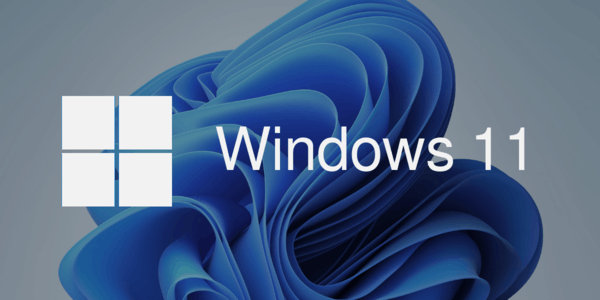 微软将很快推出Windows11预
微软将很快推出Windows11预 云闪付可以交社保吗?云闪
云闪付可以交社保吗?云闪 微软宣布新的 Windows 10 版
微软宣布新的 Windows 10 版 坦克世界闪击战M2中型坦克
坦克世界闪击战M2中型坦克 《光遇》雪人头套如何获
《光遇》雪人头套如何获 超级机器人大战30DLC机体什
超级机器人大战30DLC机体什 显卡性能排行天梯图
显卡性能排行天梯图 盈通rx6500xt大地之神是丐版
盈通rx6500xt大地之神是丐版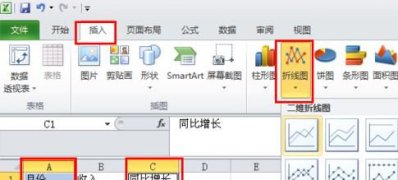 win7系统用excel制作折线图
win7系统用excel制作折线图 惠普打印机墨盒怎么加墨
惠普打印机墨盒怎么加墨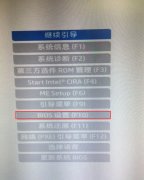 惠普 OMEN 15-AX218TX 笔记本电
惠普 OMEN 15-AX218TX 笔记本电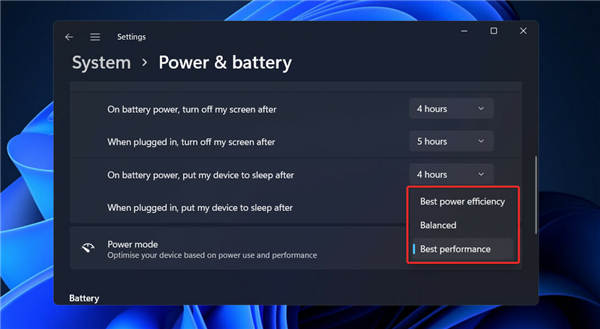 win11睡眠模式耗电量大吗
win11睡眠模式耗电量大吗 word项目符号ABCD变为一行
word项目符号ABCD变为一行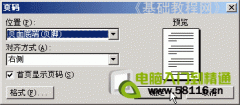 Word 基础入门09-页眉页脚设
Word 基础入门09-页眉页脚设 荣耀手机进入recovery模式教
荣耀手机进入recovery模式教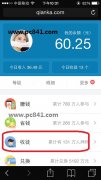 钱咖怎么查看自己ID 钱咖
钱咖怎么查看自己ID 钱咖 家用无线路由器怎么安装
家用无线路由器怎么安装 迅捷路由器无法登陆falo
迅捷路由器无法登陆falo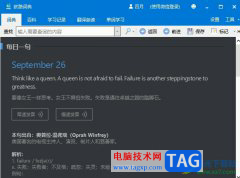
作为一款英语学习者的必备参考软件,欧路词典为用户带来了海量的扩展词库和多语种翻译等功能服务,再加上这款词典启动速度快、无骚扰广告,所以欧路词典吸引了不少用户前来下载使用,...
24683 次阅读
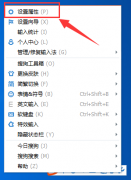
在使用搜狗输入法软件过程里,有的亲们会遇到打字不显示选字框的问题,怎么办呢?下面小编就分享搜狗输入法打字不显示选字框的解决技巧,有需要的伙伴一起来学习一下吧,相信对大家一...
77744 次阅读

希沃白板5中可以进行思维导图的制作,我们会将需要制作的内容通过思维导图的样式展示出来,那么就可以直接使用思维导图工具进行编辑即可,在插入的思维导图中可以自定义布局样式以及...
21523 次阅读
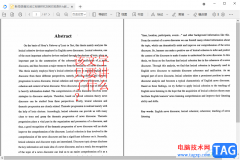
稻壳阅读器成为大家非常喜欢的一款编辑PDF文件的软件,大家常常通过该软件进行阅读PDF文件和xdf文件,并且还可以直接在该阅读器中进行打印文件内容,当你通过稻壳阅读器进行编辑和阅读完...
26453 次阅读
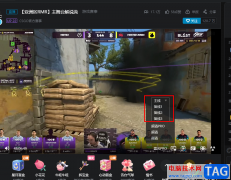
很多小伙伴会使用哔哩哔哩来观看自己感兴趣的赛事直播,或者是和自己喜欢的主播进行互动,在使用哔哩哔哩观看直播的过程中,当直播间出现卡顿的情况时,如果我们的网速没有问题,我们...
151444 次阅读
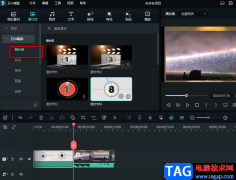
万兴喵影是很多小伙伴都在使用的一款剪辑软件,在这款软件中,我们可以对平时积累的视频素材进行剪辑,给视频添加转场、特效或是配上字幕,还可以使用模板一键生成视频,十分的方便。...
45000 次阅读

极光pdf是一款专业的pdf文件处理软件,为用户带来了多样的处理功能,例如用户可以用来阅读、编辑、转换或是批注等,总之能够为用户带来不错的使用感受,当用户在使用极光pdf软件时,打开...
35367 次阅读
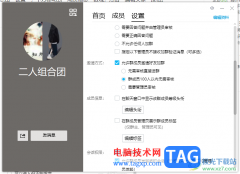
qq是我们长期以来使用的最为频繁的聊天工具之一,大家可以通过这款聊天工具进行办公、交友以及创建群聊和分享心情说说等,其中我们可以加入到别人创建的群聊中,也可以自己创建群聊邀...
21221 次阅读
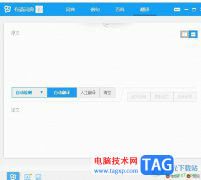
有道词典是一款小巧且专业的翻译软件,它具备着多种语言的翻译和查词功能,还为用户提供了非常标准的发音功能和阅读功能,因此有道词典吸引了不少用户前来下载使用,当用户在使用有道...
12589 次阅读

Epic和Steam一样都是我们常用的游戏下载平台,很多小伙伴最开始接触的可能是Steam,在使用Epic时,如果觉得创建新账号十分的麻烦,我们可以直接使用原有的Steam账号进行登录。在Epic的登录页面...
136267 次阅读
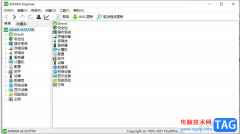
aida64是一款精简型计算机诊断和基准测试软件,它为用户提供了硬件错误诊断、压力测试、传感器监测等功能,让用户可以从中获取到有用的经验,因此aida64软件吸引了大量的用户前来下载使用...
15784 次阅读
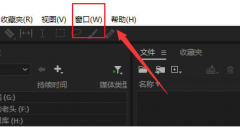
我们在使用audition软件的过程中,经常会发现窗口排版混乱,这个时候,我们就可以重置窗口布局了,那么究竟该怎么重置窗口布局呢?本篇文章就是关于audition窗口布局重置的方法,大家一起来...
54844 次阅读
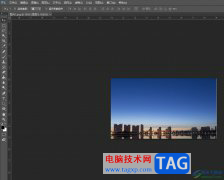
photoshop是一种图像处理软件,它为用户提供了强大且丰富的处理工具,让用户可以有效完成图片的编辑与创作,因此photoshop软件成为了用户平面设计和照片编修时的必备工具,当用户在photosho...
21209 次阅读
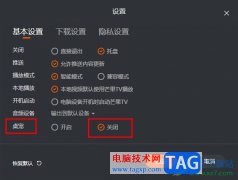
很多小伙伴在安装了芒果TV软件之后都会发现自己的桌面多出了一个桌宠,桌宠可以随意移动位置,也可以右键单击选择隐藏桌宠,当我们想要直接关闭芒果TV中的桌宠时,我们只需要在芒果T...
18700 次阅读

百度输入法在我们的电脑中也是可以使用的,大家可以通过该输入法进行各种相关的设置输入,一些小伙伴在输入文字的时候,发现百度输入法的显示的字体比较小,且皮肤样式也不好看,想要...
28484 次阅读